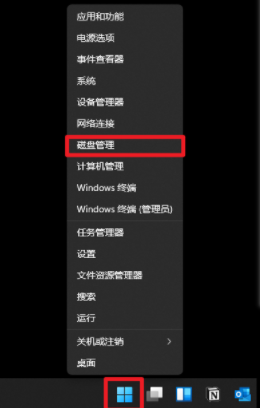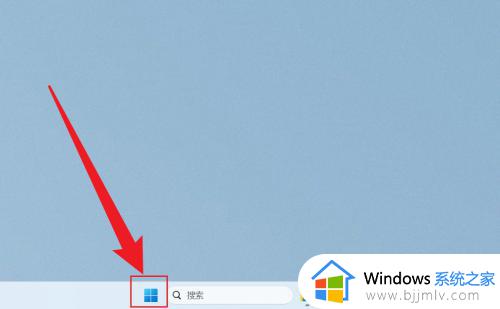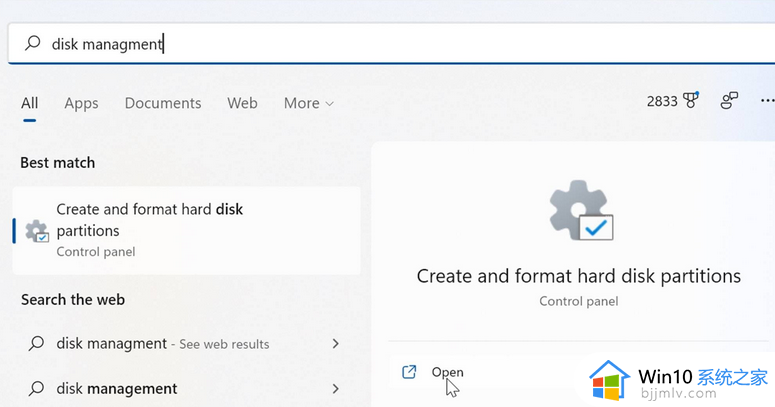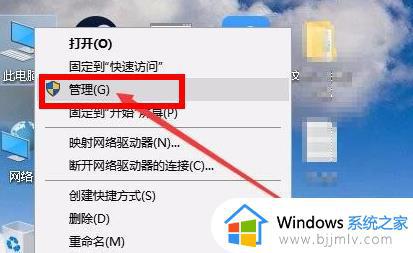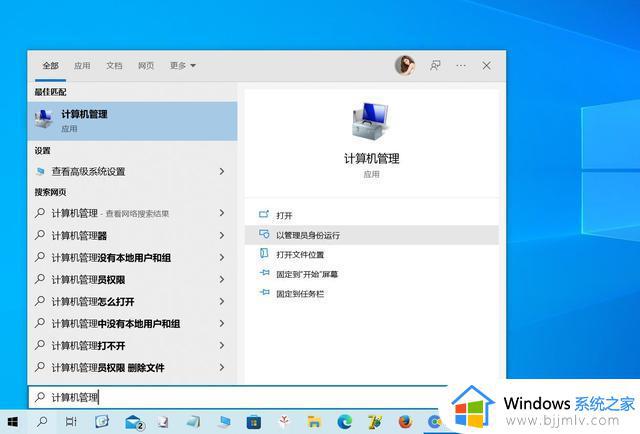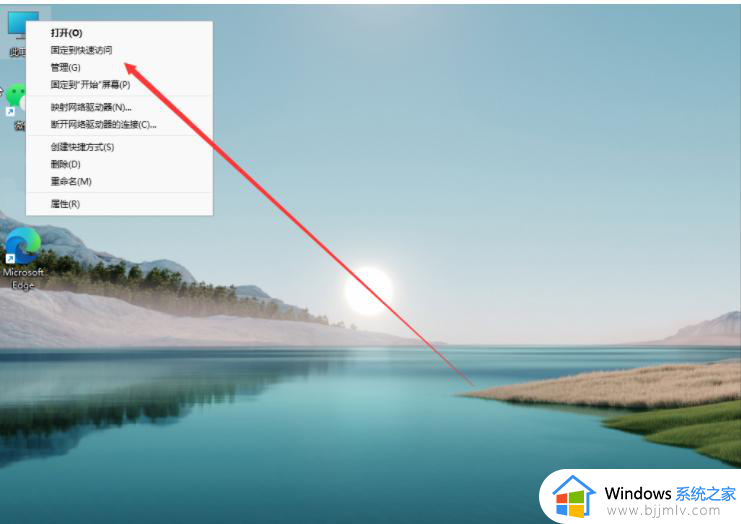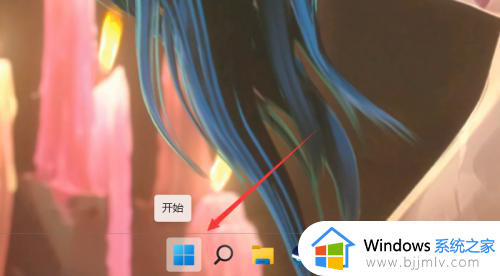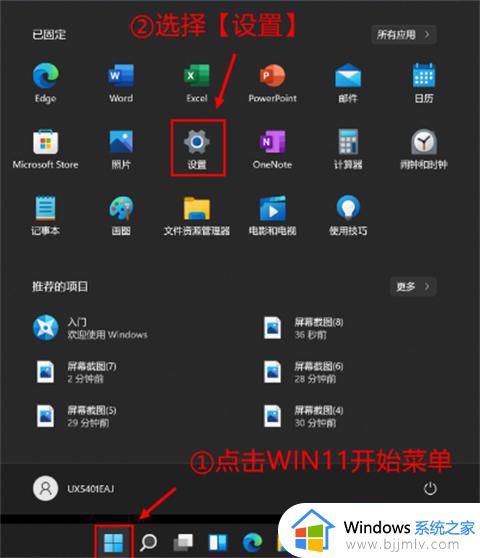win11的磁盘管理器在哪里打开 win11怎么找到磁盘管理器
更新时间:2024-01-23 09:48:03作者:runxin
当用户在进行升级win11系统之后,由于电脑存放的众多无用文件没有及时删除的缘故,难免会出现内存不足的现象,因此我们可以通过win11系统自带的磁盘管理器来实现电脑内存的扩展操作,可是win11的磁盘管理器在哪里打开呢?这里小编就给大家讲解win11怎么找到磁盘管理器,一起来看看吧。
具体方法如下:
方法一
1、进入win11系统,然后右击桌面此电脑,在出现的界面中选择“管理”进入。
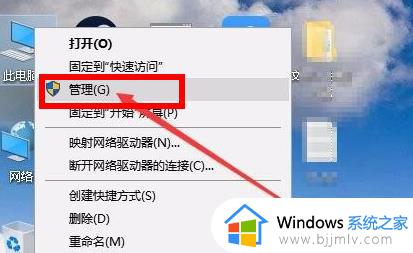
2、然后在打开的计算机管理界面中,点击界面左侧的“磁盘管理”即可。
3、随后就可以进入磁盘管理功能随意的去进行设置了。
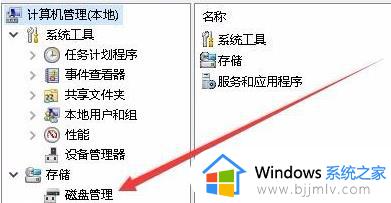
方法二
1、小伙伴们也可以直接按下快捷键“win+r”。
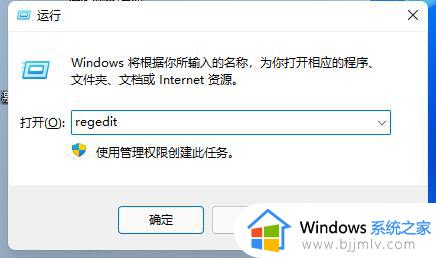
2、在里面输入代码:diskmgmt.msc,即可进入磁盘管理功能。
上述就是小编给大家带来的win11怎么找到磁盘管理器全部内容了,如果你也有相同需要的话,可以按照上面的方法来操作就可以了,希望本文能够对大家有所帮助。